Özet: Mac depolama alanınızda neyin yer kapladığını öğrenmek mi istiyorsunuz? Bu yazıyı okuyun, Mac'te sıkça görülen depolama kategorilerini ve kullanılan ve kullanılabilir depolamayı kontrol etmek için üç hızlı yöntemi öğrenin.
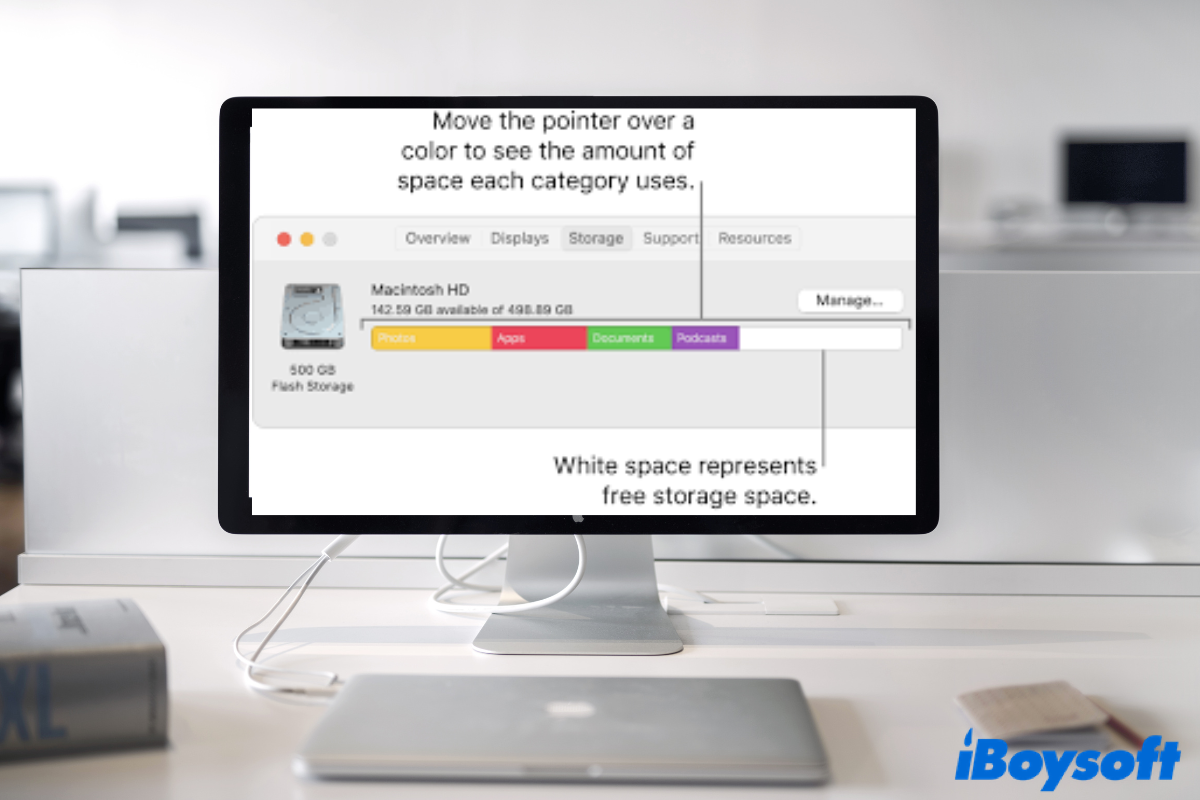
🚀 Bu içeriği Yapay Zeka ile özetle:
İnsanlar farklı nedenlerle Mac'te depolamayı kontrol ederler. Bazen sadece Mac'inizi neyin işgal ettiğini görmek istersiniz. Ayrıca, büyük dosyaları indirmeden önce kullanılabilir depolamayı kontrol etmek isteyebilirsiniz veya Mac'inizdeki klasör alanını kontrol etmek isteyebilirsiniz. Ya da 'Başlangıç diskiniz neredeyse dolu' uyarısı alabilirsiniz.
Karşılaştığınız senaryo ne olursa olsun, bu yazı, son Mac depolamanın nasıl kontrol edileceğine dair açık bir açıklama sunacaktır, en yeni macOS 26 Tahoe kullanıyor olun ya da daha eski bir sürümü.
Mac depolama kullanımını anlama
Mac alan kullanımı duruma göre değişse de, Mac depolamanız genel olarak aşağıdaki kategorileri içerir.
- Uygulamalar: Bu kategoriye dahil olan tüm yerleşik ve indirilen uygulamalar ve exe. Dosyalar, /Applications dizini de dahil olmak üzere burada depolanır.
- Ses: Tüm müzik ve ses dosyaları, iTunes şarkıları ve GarageBand'den müzik oluşturmaları bu kategoride saklanır.
- Fotoğraflar: Bu kategori, yerel olarak kaydedilen, iPhone veya Kamera'dan ithal edilen veya üçüncü taraf uygulamalarından dijital olarak oluşturulan tüm resimleri içerir.
- Sistem Verileri: Sistem Verilerini oluşturanları görmek için Mac'inizdeki Kütüphane klasörüne gidin.
- Diğer: Mac'te Diğer depolama kategorisinde cache, geçici dosyalar ve diğer gereksiz dosyalar bulunur, Diğer kategorisine geniş depolama alanları harcayabilir.
- Boş alan: Mac depolamanızdaki şeffaf blok, kullanılabilir alanı temsil eder.
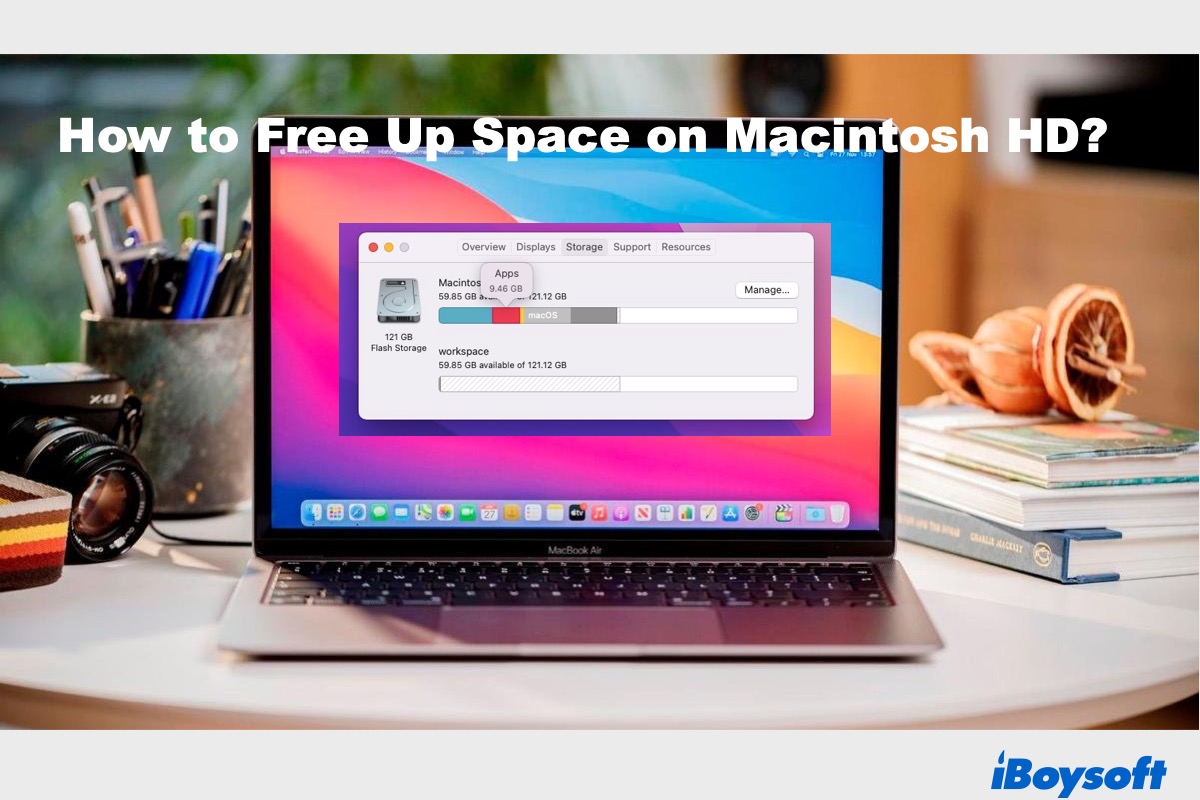
[12 Yöntem] Macintosh HD'de Alan Nasıl Boşaltılır?
Bu yazı, Mac'te alanı boşaltmak için güvenle silebileceğiniz dosyaları bulmanıza yardımcı olacak kapsamlı bir rehber sunmaktadır, 12 yöntem içermektedir. Daha fazlasını oku >>
Mac'te depolamayı nasıl kontrol edilir
Apple doğrudan Mac depolamayı göstermese de, aslında Mac'inizde ne kadar kullanıldığını ve ne kadarının kullanılabilir olduğunu kontrol etmek oldukça kolay bir iştir. İşte Mac'teki depolamayı kontrol etmenin 4 yolu.
Seçenek 1: About This Mac'ten Mac depolamayı kontrol etme
Mac depolama kullanımını görmenin en kolay yolu About This Mac aracılığıyla:
- Sol üst köşedeki Apple menüsüne tıklayın.
- About This Mac > More Info'yu seçin.
- Depolama > Depolama Ayarları'na gidin.
- Kategoriye göre depolama ayrıntılarını göreceksiniz: Uygulama, Belge, Sistem Verisi…
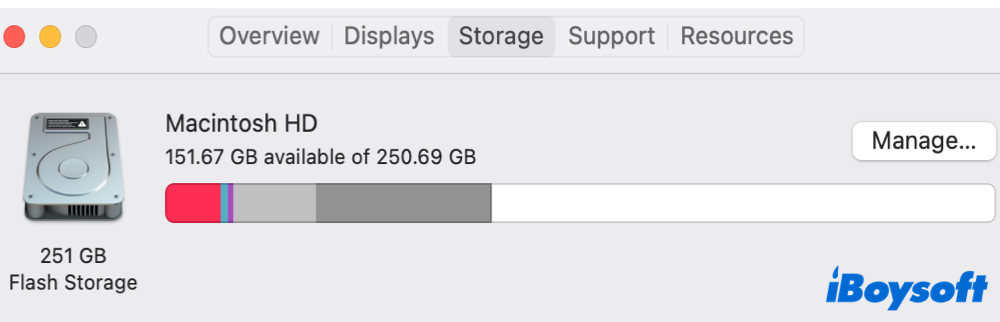
Seçenek 2: Finder'dan Mac Depolamayı Kontrol Etme
Belirli bir diskin kullanılabilir alanının hızlı bir şekilde görüntülemek mi istiyorsunuz? Finder yardımcı olabilir.
- Finder'ı açın.
- Sağ kenardaki Macintosh HD'yi seçin.
- Command + I'ye basın veya sağ tıklayıp Bilgi Al'ı seçin.
- Bir pencere depolamanın ne kadarın kullanıldığını ve ne kadarının kullanılabilir olduğunu gösterecektir.
Bu yazıyı faydalı buldunuz mu? Şimdi paylaşın!
Seçenek 3: Disk Yardımı ile Mac depolamasını kontrol etme
Disk Yardımı, tüm takılı diskler için teknik detaylar sağlar:
- Finder > Uygulamalar > Yardımcı Programlar > Disk Yardımı.
- Genellikle Macintosh HD olarak adlandırılan dahili sürücünüzü seçin.
- Depolama kapasitesini, kullanılan alanı ve kullanılabilir alanı göreceksiniz.

Seçenek 4: Terminal aracılığıyla Mac depolamasını kontrol etme
Komut satırı araçlarını mı tercih ediyorsunuz? Kullanılabilir depolamayı kontrol etmek için Terminal'ı kullanın.
- Finder > Uygulamalar > Yardımcı Programlar > Terminal.
- df -h yazın ve Enter tuşuna basın.
- Bu, tüm birimler için depolama kullanımını insan tarafından okunabilir bir formatta gösterir.
Lütfen bu yararlı yöntemleri daha fazla kullanıcıya ulaştırmak için paylaşın.
Yukarıdaki yöntemleri takip ederek, Mac'te depolama alanını nasıl kontrol edeceğinizi kesin olarak öğreneceksiniz ve sisteminizin verimli bir şekilde çalışmasını sağlayacaksınız. Sürekli olarak alanınızın tükenmesi durumunda, büyük dosyaları temizlemeyi veya harici bir sürücü yükseltmesini düşünme zamanı olabilir.
Mac'teki depolama hakkında SSS'ler
- QMac depom neden bu kadar dolu?
-
A
Çok sayıda eski dosya, eski günlükler, sistem önbellekleri ve artık kullanılmayan gereksiz uygulamalar Mac'inizin depolamada daralmış olmasına neden olabilir.
- QMac depom dolu olduğunda ne silmeliyim?
-
A
Mac'inizde yer açmak için önce macOS'in yerleşik araçları ile depolamanızı optimize edebilirsiniz. Daha sonra kullanılmayan uygulamaları kaldırın, dublikat dosyaları silin ve tarayıcı önbelleklerini temizleyin.
- QBir Mac'in normalde ne kadar depolaması olur?
-
A
Farklı depolama boyutları arasında seçim yapabileceğiniz gibi, tüm Mac cihazlarında 256GB'lık bir temel depolama bulunmaktadır.